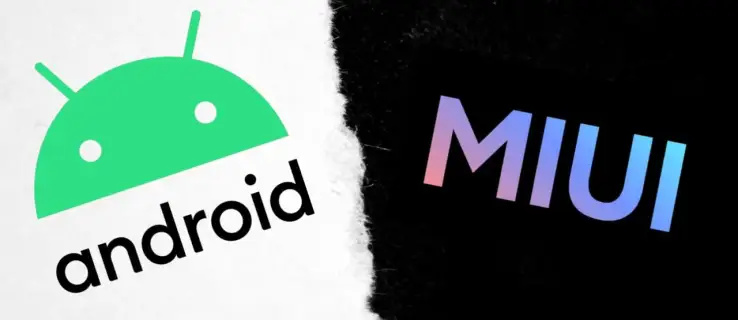Google Keep adalah aplikasi yang sangat baik untuk pelbagai jenis nota. Walau bagaimanapun, ia tidak sempurna; ia tidak mempunyai beberapa ciri penting. Sekiranya anda tertanya-tanya bagaimana menambahkan fail PDF ke Google Keep, anda pasti kecewa.

Tidak ada cara untuk melakukannya, pada masa ini (Januari 2020). Google mungkin melaksanakan ciri ini pada masa akan datang, tetapi kami tidak dapat mengatakannya dengan pasti. Jangan putus asa, kerana ada jalan penyelesaian yang boleh anda cuba.
Teruskan membaca, dan anda akan menemui kaedah terbaik untuk menambahkan fail PDF menggunakan Google Docs (Google Drive).
Penggunaan Google Keep
Google Keep kelihatan seperti aplikasi yang mudah dan senang digunakan. Ia percuma untuk Android dan ios pengguna, dan sangat berguna untuk mencatat nota anda. Sebilangan orang menganggapnya sebagai alat pejabat, walaupun itu bukan tujuannya.
Tujuan Google Keep adalah membuat catatan ringkas, peringatan, dan senarai perkara yang harus dilakukan. Terdapat banyak pilihan penyesuaian hebat dalam aplikasi dan cara mengatur nota anda. Malah banyak orang boleh menggunakan nota yang sama.
Google Keep dapat menangani gambar, teks, dan juga perintah suara. Namun, ia tidak menyokong dokumen dan fail lain, seperti fail PDF. Malangnya, untuk itu, anda perlu menggunakan Google Drive. Dokumen Google mempunyai keupayaan yang sangat baik untuk membuka, menyunting, dan berkongsi dokumen. Itu adalah kegunaan utamanya.

Google Keep vs Google Docs
Google Keep cepat, mudah dan mudah. Ya, anda dapat menggunakannya untuk melacak catatan anda dalam format teks, audio, atau gambar, tapi itu saja. Sekiranya menambah fail PDF adalah perkara yang anda mahukan, anda mencari di tempat yang salah. Anda memerlukan aplikasi penyuntingan dokumen, seperti Google Docs.
Berita baiknya ialah anda boleh menukar nota Google Keep menjadi Dokumen Google dan sebaliknya. Dokumen Google membolehkan anda menggunakan teks kaya (tebal, miring, digarisbawahi), yang tidak tersedia di Google Keep. Anda juga boleh memaut fail dalam Google Drive.
cara membuat video dimainkan secara automatik di slaid google
Itulah jalan penyelesaian untuk mempunyai fail PDF di Google Keep. Anda boleh membuat pautan ke fail PDF dalam Dokumen, dan kemudian menyalinnya ke catatan Google Keep. Namun, Google Keep dan Google Drive adalah dua aplikasi bebas. Ini bermakna simpanan mereka juga terpisah.
Google Keep mempunyai storan tanpa had, yang rapi. Storan Google Drive adalah 15 GB, dan ia percuma, yang lebih dari cukup untuk menyimpan dokumen.
Menyalin Catatan Google Keep ke Dokumen Google
Perkara terbaik mengenai Google Keep dan Google Docs ialah mereka bermain bersama, walaupun tidak sama. Anda boleh memindahkan nota Keep anda ke dalam Google Docs dengan cepat dan melihatnya di sana. Ikuti langkah-langkah untuk melakukannya:
- Pastikan bahawa anda telah menggunakan pautan yang disediakan di atas untuk mengemas kini Google Keep ke versi terkini.
- Lancarkan Google Keep pada peranti anda.

- Pilih nota yang ingin anda hantar ke Google Docs.

- Pilih Lagi (tiga titik) dan kemudian Hantar.

- Ketik Salin ke Dokumen Google.

- Petunjuk akan memberitahu anda mengenai kemajuan pengiriman, walaupun tidak memerlukan banyak waktu.

Kemudian anda boleh mengakses nota Google Keep anda di Google Docs. Ikuti langkah-langkahnya:
di & t bahagian jabatan pengekalan
- Buka Dokumen Google. Berikut adalah pautan muat turun aplikasi untuk Android dan ios . Juga, pastikan anda mempunyai versi aplikasi terkini. Anda juga boleh log masuk Dokumen Google menggunakan penyemak imbas.

- Nota yang anda salin akan ada di sana, menunggu anda. Ia akan kelihatan sama seperti di Google Keep.

Yang demikian, sekarang anda dapat menggunakan alat penyuntingan lanjutan yang tidak tersedia di Google Keep.
Cara Menambah PDF ke Google Docs
Sekarang anda tahu tentang memindahkan nota dari Google Keep ke Google Docs, tetapi bagaimana dengan topik utama artikel ini? Jangan risau. Kami tidak melupakan perkara itu. Ikuti langkah-langkah untuk menambahkan fail PDF ke Google Docs:
- Log masuk ke akaun Google Drive anda di komputer anda.

- Klik pada pilihan Muat naik dan pilih fail PDF yang ingin anda muat naik dari komputer anda.

- Tunggu fail dimuat naik. Setelah selesai, klik kanan dan pilih Buka Dengan, diikuti oleh Google Docs.

- Pilih gambar sasaran dan pilih Buka untuk menambahkannya.

Itu tidak begitu sukar? Baiklah, anda harus menyedari kemungkinan ada masalah dengan fail Google Drive dan PDF. Kadang-kadang gambar PDF yang disebutkan akan hilang tanpa penjelasan. Anda hanya dapat melihat dan menyalin teks dari fail PDF, tetapi anda tidak dapat mengeditnya di tempat. Penyelesaiannya adalah menyalin teks ke fail Dokumen Google yang lain dan mengubahnya di sana.
Dokumen Google tidak mempunyai banyak pilihan ketika menyunting fail PDF. Anda tidak dapat menambahkan halaman atau gambar baru atau menghapusnya.

Google dan PDF
Walaupun Google Keep tidak dapat berfungsi dengan fail PDF, anda boleh memasukkan pautan ke fail PDF ke dalam nota anda. Walau bagaimanapun, Google Docs mempunyai pilihan yang agak terhad untuk mengendalikan PDF. Sekiranya anda hanya perlu membuka dan melihatnya, Google Docs adalah penyelesaian yang tepat. Untuk mengedit, anda terbaik dengan pembaca / penyunting PDF khusus.
Beri kami pendapat anda mengenai perkara ini di bahagian komen di bawah.